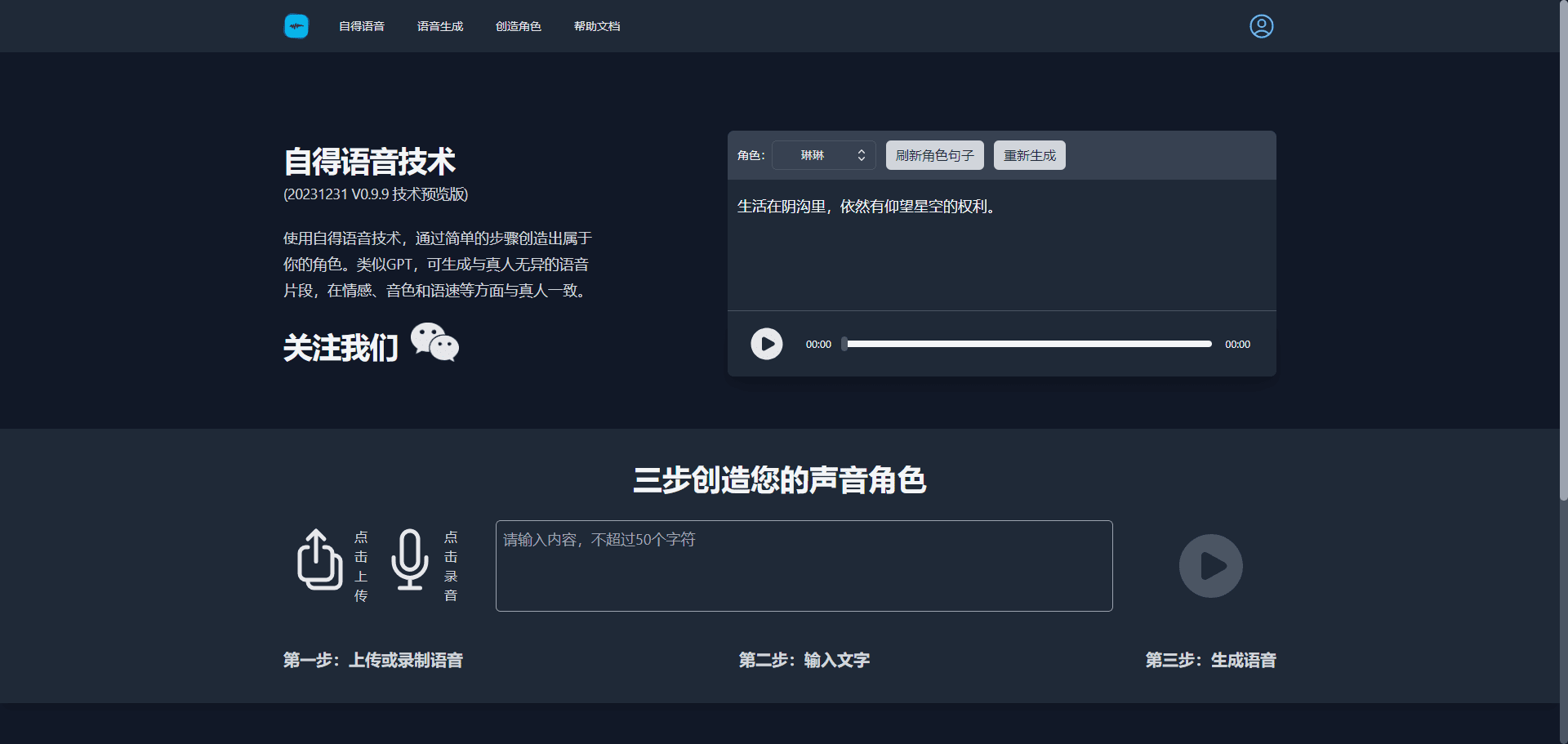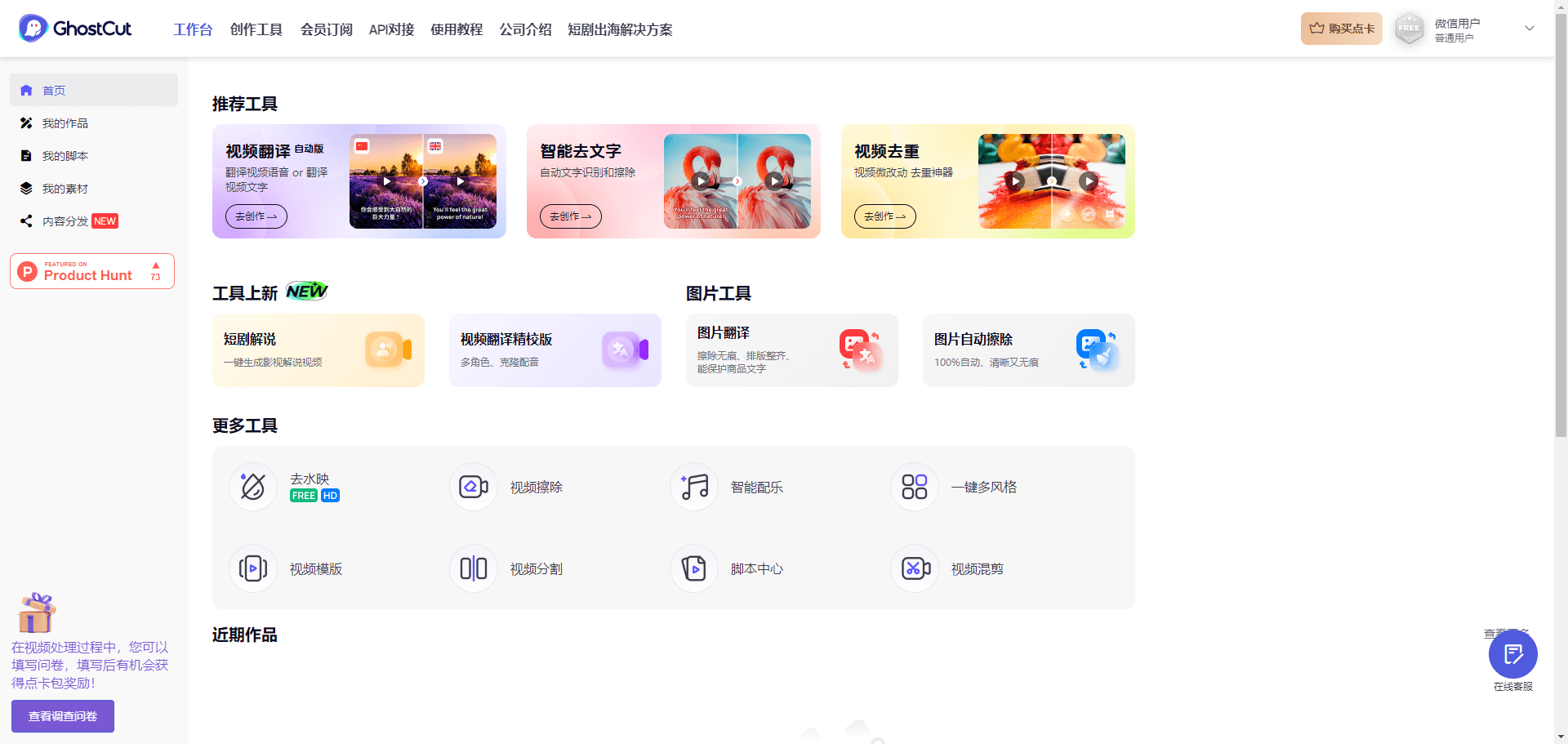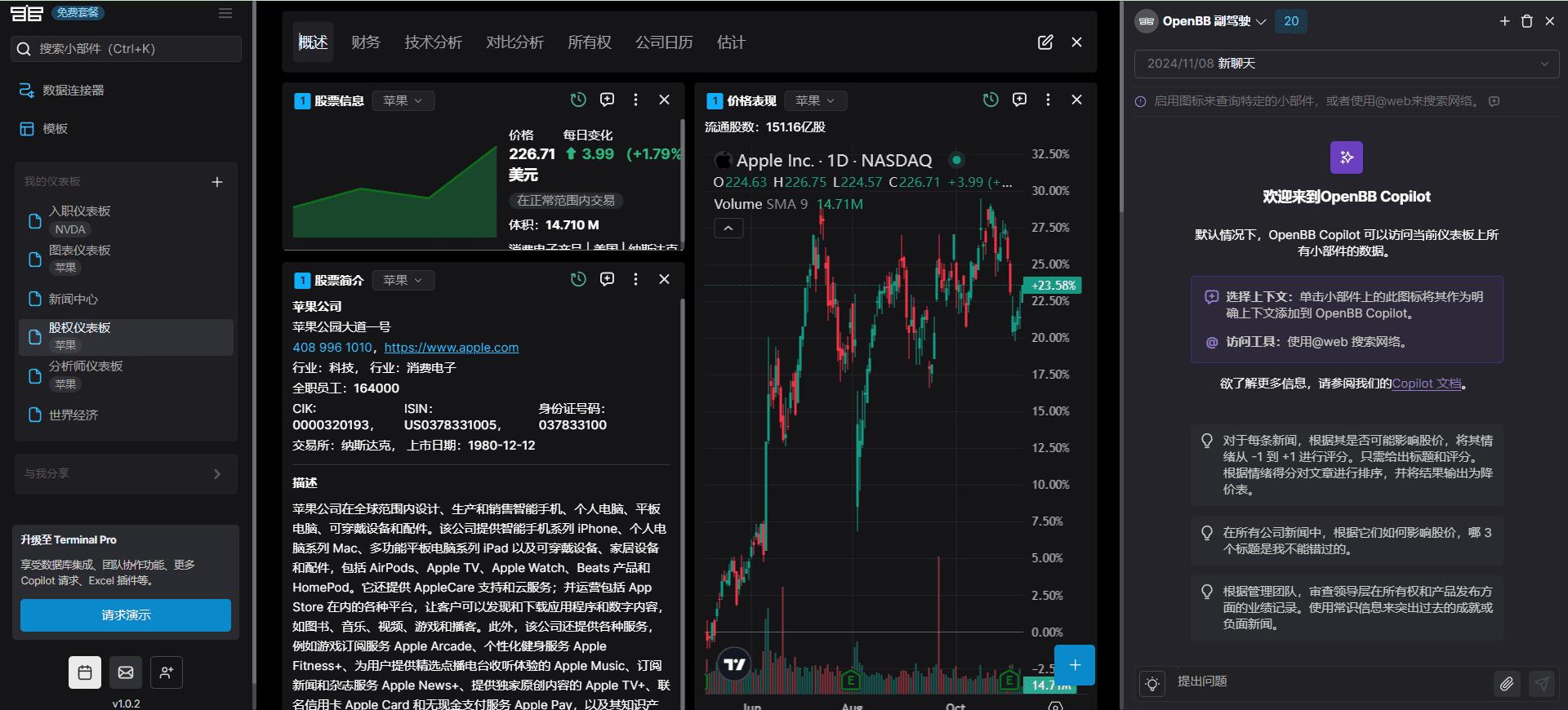BrowserAgent: una herramienta para crear y ejecutar flujos de trabajo de IA en el navegador.
Últimos recursos sobre IAPublicado hace 10 meses Círculo de intercambio de inteligencia artificial 36.1K 00
Introducción general
BrowserAgent es una herramienta que crea y ejecuta flujos de trabajo de IA directamente en el navegador. Es fácil de usar y no requiere escribir código, los usuarios simplemente describen el flujo de trabajo deseado y la IA se genera automáticamente. Su principal característica es que es completamente privada, todos los datos se procesan en el navegador sin preocuparse por fugas de privacidad. En comparación con otras herramientas de IA, BrowserAgent no cobra por uso, sino que ofrece un modelo asequible con ejecuciones ilimitadas. El sitio web fue construido por un grupo de desarrolladores que querían romper las limitaciones de las herramientas de IA caras y complejas y hacer que la IA sea fácil de usar para más personas. Actualmente está recibiendo mucha atención con su debut oficial en ProductHunt el 15 de marzo de 2025.

Lista de funciones
- Creación de flujos de trabajo de IALos usuarios pueden describir tareas en texto y la IA genera automáticamente flujos de trabajo ejecutables.
- El navegador funciona: Todas las operaciones se realizan localmente en el navegador sin soporte de servidor.
- Sin editor de código: Proporciona una interfaz visual que permite diseñar procesos complejos sin saber programar.
- PrivacidadLos datos no se suben a la nube, sino que se procesan en todo momento en el dispositivo del usuario.
- funcionar indefinidamenteUn solo pago permite un uso ilimitado sin coste adicional.
- Apoyo diversificado a las misiones: Adecuado para rellenar formularios, capturar datos, comparar precios y otros escenarios.
Utilizar la ayuda
BrowserAgent es muy fácil de usar, no necesitas instalar software complicado, simplemente abre tu navegador y estarás listo para empezar. A continuación encontrará una descripción detallada de cómo empezar y cómo funcionan sus principales características.
Cómo empezar
- Acceso al sitio web
Abra su navegador y vaya a la página de inicio. Verás una interfaz sencilla con un botón "Empezar" o "Probar". - Registrarse o iniciar sesión
Tras hacer clic en "Empezar", se le pedirá que se registre para obtener una cuenta. Utilice su correo electrónico y contraseña para registrarse. Si eres un nuevo usuario, puedes elegir entre probar la versión de prueba gratuita o comprar el paquete asequible (actualmente hay un descuento 50%, el código promocional se encuentra en la página de inicio). - Entrar en el espacio de trabajo
Tras iniciar sesión, accederás a un espacio de trabajo. Aquí es donde se crean y gestionan los flujos de trabajo de IA.
Cree su primer flujo de trabajo de IA
- Haga clic en "Nuevo flujo de trabajo".
En el área de trabajo, haga clic en el botón "Nuevo flujo de trabajo" situado en la esquina superior izquierda. - Describa la tarea
Aparecerá un cuadro de entrada que le pedirá que describa la tarea en texto. Por ejemplo, puedes escribir "abrir una página web y coger el texto del titular" o "rellenar un formulario de acceso y enviarlo automáticamente". Intenta ser lo más específico posible. - Generación de flujos de trabajo
Haga clic en el botón "Generar" y AI creará un flujo de trabajo basado en su descripción. Una vez generado, verá un diagrama de flujo que muestra cada paso. - Proceso de ajuste (opcional)
Si necesita hacer cambios, arrastre los módulos del diagrama de flujo con el ratón o haga clic sobre ellos para ajustar los detalles. La interfaz es intuitiva y tan sencilla como los bloques de construcción. - Ejecución de flujos de trabajo
Pulse el botón "Ejecutar" y BrowserAgent ejecutará la tarea en su navegador. Puedes ver el progreso en tiempo real, como los datos capturados o el estado de cumplimentación del formulario.
Funciones destacadas Procedimiento de funcionamiento
rastreo de datos
- toma: Intentando captar los últimos titulares de los sitios de noticias.
- plataforma::
- Cree un nuevo flujo de trabajo e introduzca "Abrir https://news.ycombinator.com y coger el texto de la cabecera".
- Tras el proceso de generación de IA, compruebe los pasos "Navegar a URL" y "Rastrear elemento".
- En el módulo Grab Elements, introduce el selector CSS ".titleline a" (este es el selector para el título de Hacker News, si no sabes CSS, puedes pedirle a la IA que te lo recomiende).
- Haz clic en "Ejecutar" y el resultado aparecerá en la pantalla, como por ejemplo "titular de tal o cual noticia".
- llamar la atención sobre algo: Si el rastreo falla, ajusta el selector o pide ayuda en la comunidad.
Cumplimentación automática de formularios
- tomaIniciar sesión automáticamente en un sitio web.
- plataforma::
- Introduzca la tarea "Abra example.com/login, introduzca el nombre de usuario 'myUser', la contraseña 'myPass' y haga clic en el botón Enviar".
- Después de que la IA genere el flujo, compruebe los pasos: navegue hasta la URL, rellene el formulario, haga clic en el botón.
- En el módulo "Rellenar formulario", confirme los ID de los campos de nombre de usuario y contraseña (por ejemplo, "#username" y "#password"). Confirme los ID de los campos de nombre de usuario y contraseña (por ejemplo, "#username" y "#password").
- En el módulo "Botón de clic", introduzca el ID del botón de envío (por ejemplo, "#submitBtn").
- Después de ejecutarlo, el navegador completará automáticamente el inicio de sesión.
- llamar la atención sobre algoAsegúrese de que el sitio permite la automatización para evitar la activación de CAPTCHAs.
comparación de precios
- tomaCompara los precios de varios sitios de comercio electrónico.
- plataforma::
- Escribe "abre sitio1.com, sitio2.com, coge el precio del producto y organízalo en una lista".
- Tras el proceso de generación de IA, compruebe el módulo de captura de precios de cada sitio web.
- Establezca el selector CSS para el precio (por ejemplo, ".precio") para cada sitio.
- Una vez que lo ejecutes, los resultados mostrarán una lista de precios para que los compares.
- llamar la atención sobre algo: Puede utilizar la función "Guardar resultados" para exportar los datos a una tabla.
habilidad práctica
- ajustar los componentes durante las pruebasSi algo va mal, haz clic en "Registro" para ver cuál es el problema.
- Apoyo comunitarioEl sitio tiene un enlace a Discord para unirse y hacer preguntas o compartir flujos de trabajo.
- Tecla de acceso directo (ordenador)Ahorra tiempo pulsando "Ctrl+R" para ejecutar rápidamente el flujo de trabajo actual.
advertencia
- Asegúrese de que su navegador soporta WebAssembly, ya que es utilizado por el BrowserAgent para ejecutar el modelo AI.
- Si la tarea es compleja, la descripción debe ser lo más detallada posible, como URL específicas y nombres de elementos.
- Todos los datos se procesan localmente, pero el rendimiento del dispositivo tiene que seguir el ritmo cuando se ejecutan grandes tareas.
Con BrowserAgent, descubrirás que baja el listón de la IA. Tanto si se trata de obtener datos como de rellenar un formulario, si sabes escribir, puedes dejar que la IA haga el trabajo por ti.
© declaración de copyright
Derechos de autor del artículo Círculo de intercambio de inteligencia artificial Todos, por favor no reproducir sin permiso.
Artículos relacionados

Sin comentarios...